Napaka »Easy Anti-Cheat ni nameščen« se pojavi, ko pride do težave s programsko opremo Easy Anti-Cheat, nameščeno na vašem računalniku. Easy Anti-Cheat je program proti goljufanju, ki ga je razvil Epic Games, uporablja pa ga veliko različnih iger, zaradi česar je eden najbolj priljubljenih programov Anti-Cheat.

Kako popraviti napako Anti-Cheat ni nameščen
Torej, če v vašem računalniku manjka program Anti-Cheat, se je poškodoval ali ga blokira protivirusni program, bo preprečil zagon številnih iger v vašem sistemu. To vključuje igre, kot so Brawlhalla, Fortnite, Rainbow Six Siege, Apex Legends, Dead by Daylight, Multiversus itd.
Če naletite na napako »Easy Anti-Cheat ni nameščen« in poskušate ugotoviti njen vzrok, si oglejte spodnji seznam, da vidite vse možne vzroke za to napako.
- Pomanjkanje skrbniških pravic: Program Easy Anti-Cheat mora imeti popolne skrbniške pravice, da lahko nadzoruje vaš sistem. Pomanjkanje skrbniških pravic lahko prepreči pravilno delovanje programa, kar povzroči napako »Easy Anti-Cheat ni nameščen«.
- Onemogočena storitev EasyAntiCheat: Storitev EasyAntiCheat je morda popolnoma onemogočena, kar preprečuje zagon proti goljufanju.
- Poškodovan Easy Anti-Cheat : Program Easy Anti-Cheat morda ni bil pravilno nameščen v vašem sistemu, zaradi česar se je poškodoval. Če je anti-cheat poškodovan, bo igra mislila, da sploh ni nameščen. To bo preprečilo zagon iger.
- Manjka Easy Anti-Cheat: Program Easy Anti-Cheat morda popolnoma manjka v vašem sistemu. Če je, ga boste morali ročno namestiti.
- Konflikt protivirusni program/požarni zid: Vaš protivirusni program in/ali požarni zid Windows sta morda v sporu s programom Easy Anti-Cheat in mu onemogočata nadzor vašega sistema.
- Zastareli Windows : Zastarela različica sistema Windows lahko povzroči težave z združljivostjo s programi, kot je Easy Anti-Cheat. Te težave z združljivostjo lahko povzročijo številne napake.
1. Zaženite kot skrbnik
Naloga programov Anti-Cheat, kot je Easy Anti-Cheat, je skeniranje celotnega računalnika, da zagotovijo, da ni nameščen noben goljufij/vdor. Da lahko ti programi pregledajo vaš sistem, morajo imeti polne pravice za branje in pisanje.
Torej, če se Easy Anti-Cheat ne izvaja kot skrbnik, ne bo mogel izvajati nalog, ki jih mora.
Če programa Easy Anti-Cheat ne uporabljate kot skrbnik, je to verjetno vzrok za napako »Easy Anti-Cheat ni nameščen«. Če ga želite zagnati kot skrbnik, morate najprej najti njegovo lokacijo v sistemu.
Če želite najti datoteko Easy Anti-Cheat, boste morali iti v namestitveno mapo igre, ki vam prikaže napako »Easy Anti-Cheat ni nameščen«.
Če igrate igro skozi Steam, sledite spodnjim korakom, da poiščete njegovo namestitveno mapo.
- Zaženite Steam in pojdite na svoj Knjižnica.
- Desni klik na igro.
- Izberite Upravljaj > Brskajte po lokalnih datotekah.
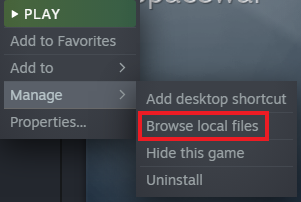
Odpiranje namestitvene lokacije prek Steama
Če igro igrate prek Epic Games Launcher sledite spodnjim korakom, da poiščete njegovo namestitveno mapo.
- Odprite Epic Games Launcher in pojdite na svoj Knjižnica.
- Desni klik na igro.
- Izberite Upravljaj.
- Kliknite na ikona mape poleg možnosti Namestitev.
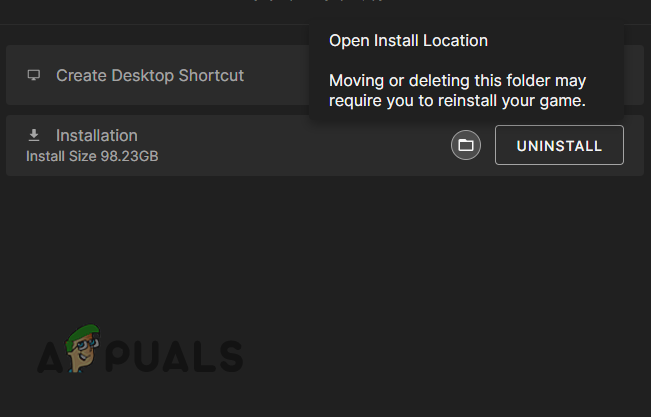
Odpiranje lokacije namestitve prek zaganjalnika Epic Games
Ko odprete namestitveno mapo igre, morate poiskati mapo z imenom EasyAntiCheat. Za igre Steam je mapo zelo enostavno najti. Toda za igre Epic Store se zdi, da se mapa nahaja precej globoko v namestitveni mapi igre.
Na primer, če je igra, v kateri imate napako Fortnite, mapa EasyAntiCheat se nahaja v naslednjem imeniku.
Fortnite > ForniteGame> Binaries > Win64.
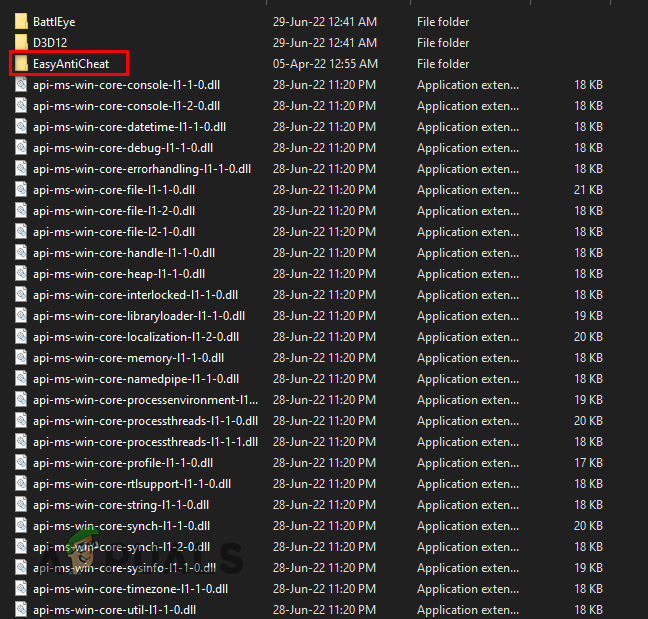
Iskanje mape EasyAntiCheat
Če imate težave pri iskanju mape EasyAntiCheat, hitro poiščite na spletu in ugotovili boste, kje je mapa.
Ko najdete mapo EasyAntiCheat, jo odprite in dodelite skrbniške pravice datoteke EasyAntiCheat_Setup tako, da sledite korakom, ki smo jih navedli spodaj:
- Desni klik na EasyAntiCheat_Setup mapa.
- Izberite Lastnosti.
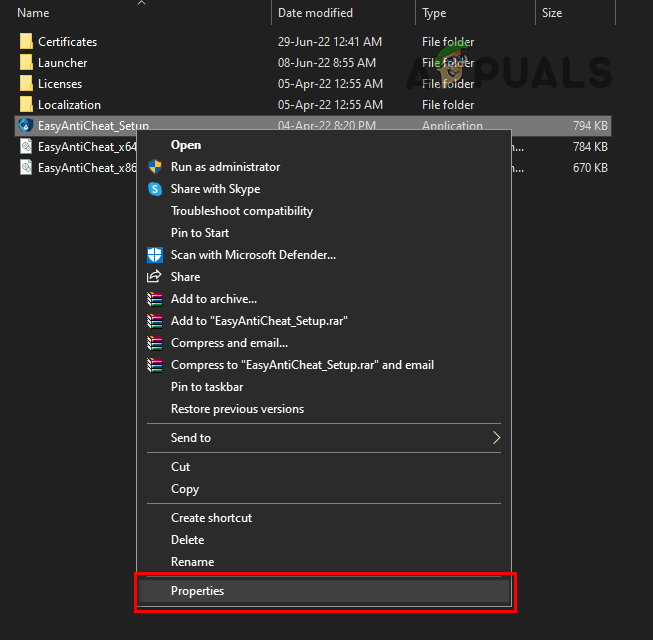
Odpiranje lastnosti programa Easy Anti-Cheat
- Pomaknite se do Združljivost zavihek v meniju Lastnosti.
- Postavite kljukico poleg Zaženite kot skrbnik.
- Kliknite Prijavite se.
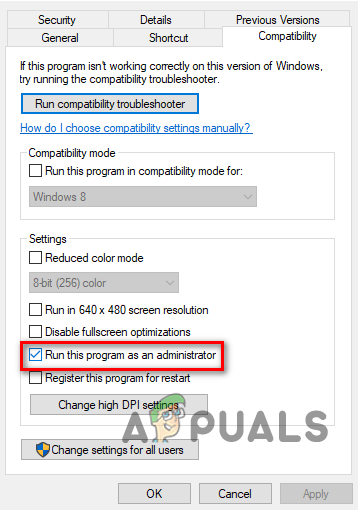
Deluje kot skrbnik
Nato storite enako z datoteko .exe igre, ki vam pokaže napako »Easy Anti-Cheat ni nameščen«.
Ko imata Easy Anti-Cheat in igra dodeljene skrbniške pravice, mora biti napaka proti goljufanju popravljena.
2. Omogočite storitev Easy Anti-Cheat
Storitev Easy Anti-Cheat naj bi se samodejno zagnala vsakič, ko zaženete povezano igro. Toda varnostni program, kot je vaš protivirusni program, je morda popolnoma onemogočil delovanje storitve. Zato se morate pomakniti do menija Storitve sistema Windows in zagotoviti, da storitev Easy Anti-Cheat ni onemogočena.
Če želite omogočiti storitev Easy Anti-Cheat, sledite spodnjim korakom:
- Pritisnite tipko Windows + R hkrati, da odprete Teči pogovorno okno.
- Vrsta storitve.msc in pritisnite enter.
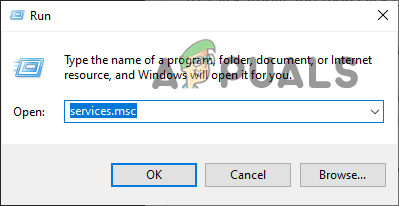
Odpiranje storitev
- Pomikajte se po seznamu storitev, dokler ne najdete EasyAntiCheat.
- Dvokliknite EasyAntiCheat in nastavite vrsto zagona na Priročnik.
- Kliknite Prijavite se.
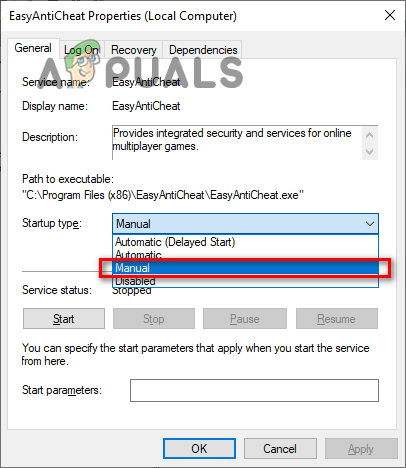
Nastavitev vrste zagona programa EasyAntiCheat na Ročno
Zdaj, ko je vrsta zagona storitve Easy Anti-Cheat nastavljena na Ročno, ste zagotovili, da se lahko program zažene vsakič, ko zaženete povezano igro.
3. Popravi Easy Anti-Cheat
Če še vedno naletite na napako »Easy Anti-Cheat ni nameščen«, potem ko ste dodelili skrbniške pravice programa in zagotovili, da je storitev omogočena, je naslednji korak, da to odpravite, popravilo programa Easy Anti-Cheat.
Program Easy-Anti Cheat se je med prenosom morda poškodoval, verjetno zaradi nestabilne internetne povezave. Toda na srečo lahko preprosto popravite program Easy Anti-Cheat tako, da greste na njegovo namestitveno mesto in odprete njegovo namestitveno datoteko.
Ponovno odprite mapo EasyAntiCheat in nato dvokliknite na EasyAntiCheat_Setup mapa. To bo odprlo meni nastavitve storitve Easy Anti-Cheat.
V nastavitvenem meniju kliknite na Možnost 'Storitev popravila'. za popravilo programa Easy Anti-Cheat. Trajalo bo le nekaj sekund, da se popravi. Ko je program popravljen, znova zaženite igro in preverite, ali se napaka še naprej pojavlja.
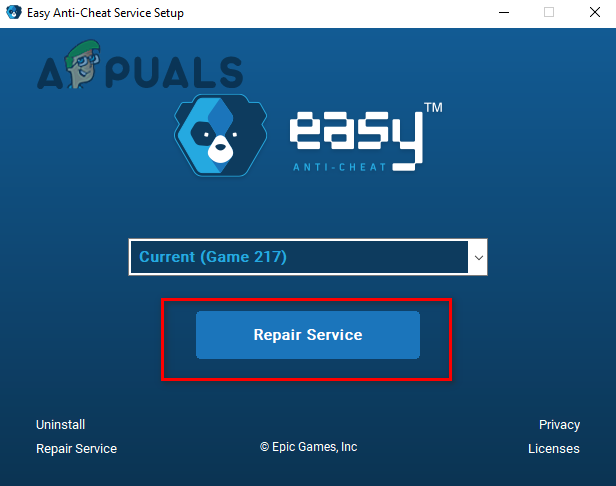
Popravilo Easy Anti-Cheat
4. Ponovno namestite Easy Anti-Cheat
Če popravilo programa Easy Anti-Cheat ni odpravilo napake »Easy Anti-Cheat ni nameščen«, je naslednja rešitev njegova ponovna namestitev. Ponovna namestitev programa Easy Anti-Cheat je prav tako preprosta kot popravilo.
Dvokliknite na EasyAntiCheat_Setup datoteko, da znova odprete nastavitveni meni. Kliknite možnost Odstrani v spodnjem levem kotu nastavitvenega menija, nato kliknite » Namestite Easy Anti-Cheat ” za ponovno namestitev programa Easy Anti-Cheat. Program se bo znova namestil v nekaj sekundah.
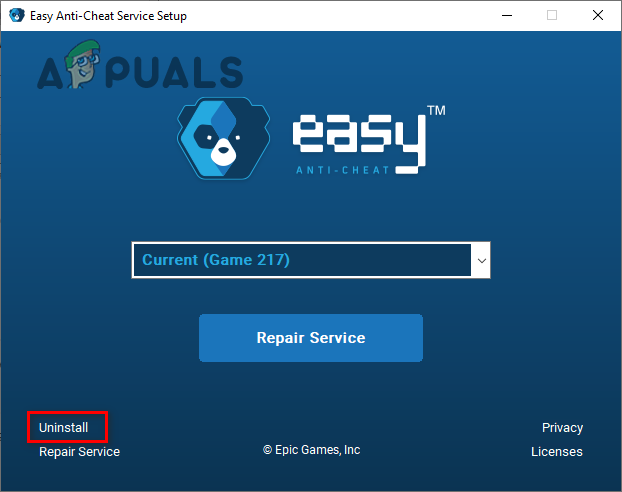
Odstranitev programa Easy Anti-Cheat
Ko je znova nameščena, znova zaženite igro, da preverite, ali je napaka proti goljufanju izginila. Če se napaka še vedno pojavlja, nadaljujte s spodaj navedenimi rešitvami.
5. Preverite celovitost datotek igre
Če ste znova namestili/popravili Easy Anti-Cheat prek njegove namestitvene datoteke in se še vedno pojavlja napaka »Easy Anti-Cheat ni nameščen«, je namestitvena datoteka morda popolnoma pokvarjena. Če je temu tako, ponovna namestitev/popravilo programa prek namestitvene datoteke verjetno ne bo vplivalo na napako.
V tem primeru boste morali ročno znova namestiti program Easy Anti-Cheat. To lahko storite najprej brisanje mape EasyAntiCheat iz namestitvene mape vaše igre.
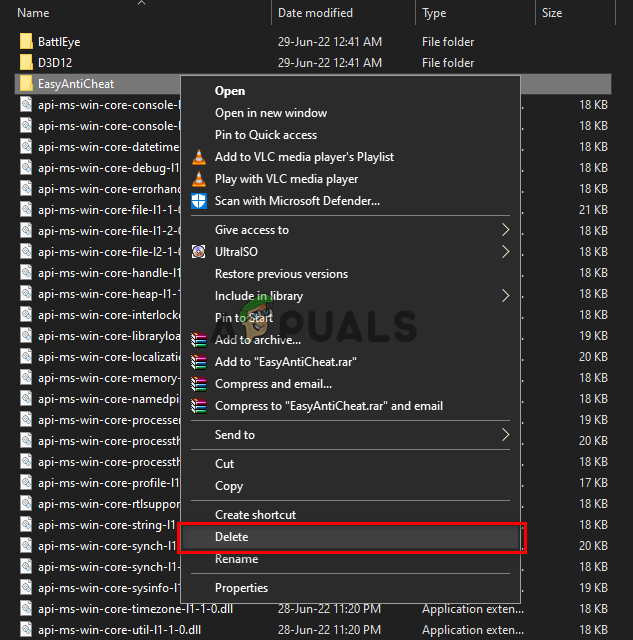
Brisanje mape EasyAntiCheat
In ko izbrišete mapo, boste morali preverite celovitost datotek igre da Steam/Epic Games Launcher izvede čisto ponovno namestitev Easy Anti-Cheata v vašem sistemu.
Če igro igrate prek Steama, vam bodo spodnji koraki pomagali preveriti celovitost datotek igre:
- Odprite Steam in se pomaknite do svoje knjižnice.
- Z desno miškino tipko kliknite igro in izberite Lastnosti.
- Kliknite na Lokalne datoteke zavihek.
- Izberite » Preverite celovitost datotek igre ... ”
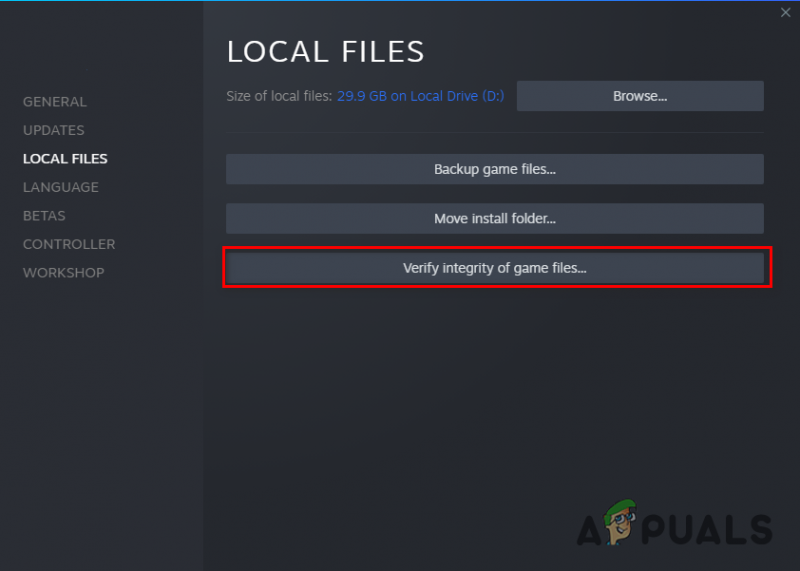
Preverjanje celovitosti datotek iger prek Steama
Če igro igrate prek Epic Games Launcherja, vam bodo spodnji koraki pomagali preveriti celovitost datotek igre:
- Odprite Epic Games Launcher in se pomaknite do svoje knjižnice.
- Z desno miškino tipko kliknite igro in izberite Upravljaj.
- Kliknite na 'Preveri'.
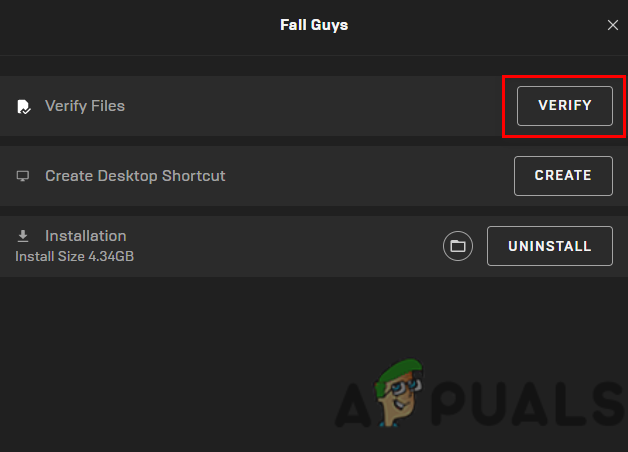
Preverjanje celovitosti datotek iger prek zaganjalnika Epic Games
Postopek preverjanja bo trajal minuto ali dve. Ko končate, bo mapa EasyAntiCheat znova nameščena v namestitveni mapi vaše igre. Prav tako bodo znova nameščene/popravljene vse manjkajoče/poškodovane datoteke igre.
Zdaj, ko je Easy Anti-Cheat pravilno znova nameščen, znova zaženite igro in preverite, ali lahko vstopite v igro.
6. Onemogočite protivirusni program in dodajte izjemo požarnega zidu Windows
Če se napaka »Easy Anti-Cheat ni nameščen« še vedno pojavlja tudi po tem, ko ste povsem znova namestili program proti goljufanju, to pomeni, da vzrok težave ni Easy Anti-Cheat sam. In dejanski vzrok težave je verjetno vaš protivirusni program in/ali požarni zid Windows.
Ker je Easy Anti-Cheat zelo invaziven program, ga vaša protivirusna programska oprema ali požarni zid Windows morda označujeta kot nevarnost za vaš sistem in mu preprečujeta, da bi deloval. Če je temu tako, potem morate onemogočite protivirusni program in dodajte izjemo za Easy Anti-Cheat, da odpravite to težavo.
Sledite korakom, ki smo jih navedli spodaj, da onemogočite protivirusni program:
- Pritisnite tipko Windows, vnesite Varnost v iskalno vrstico in pritisnite enter.
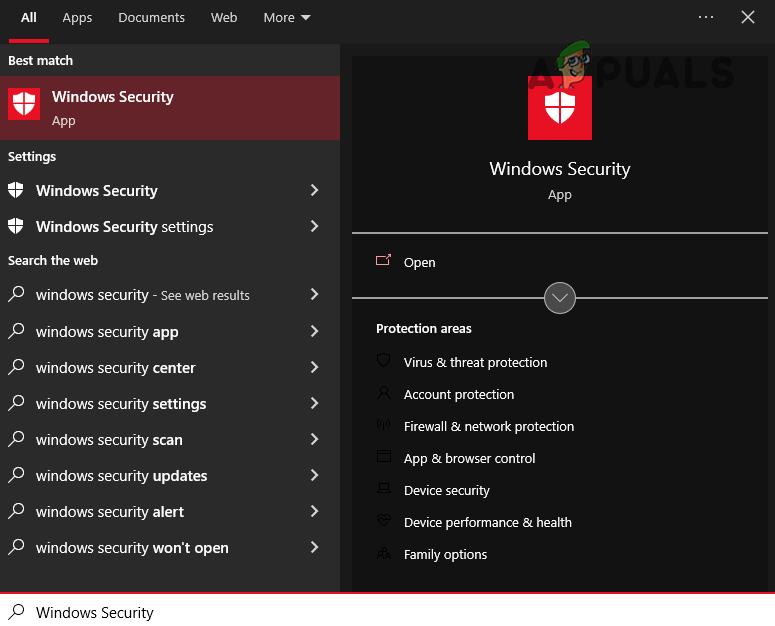
Odpiranje Windows Security
- Izberite Zaščita pred virusi in grožnjami možnost s seznama na levi strani menija.
- Kliknite na ' Odpri aplikacijo ” možnost.
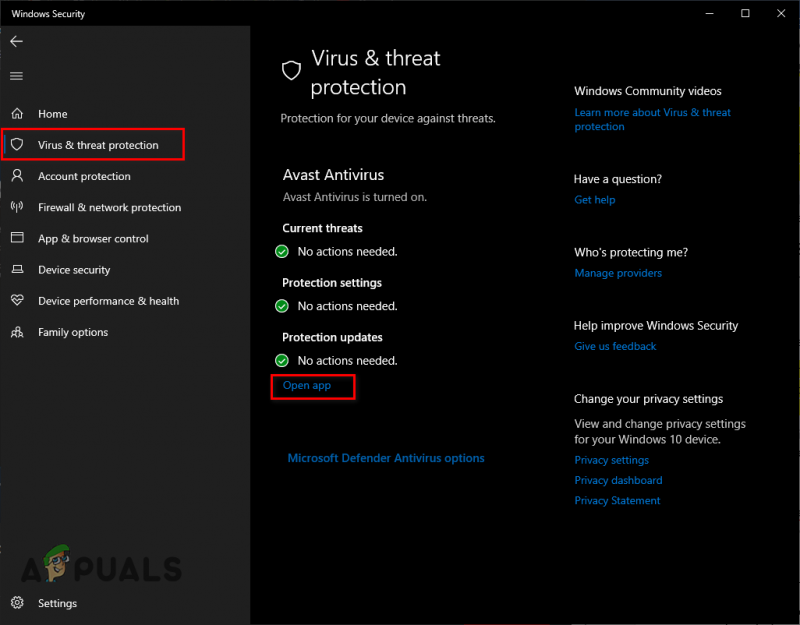
Onemogočanje protivirusnega programa
To bo odprlo meni protivirusnega programa, ki je nameščen na vašem računalniku. Pojdite v razdelek z nastavitvami v meniju in tam izklopite protivirusni program. Vendar ne pozabite znova omogočiti protivirusnega programa, ko končate z igranjem igre.
Ko onemogočite protivirusni program, je naslednji korak dodajanje izjeme za Easy Anti-Cheat v požarnem zidu Windows. Sledite spodnjim korakom:
- Pritisnite tipko Windows, vnesite Varnost v iskalno vrstico in pritisnite enter.
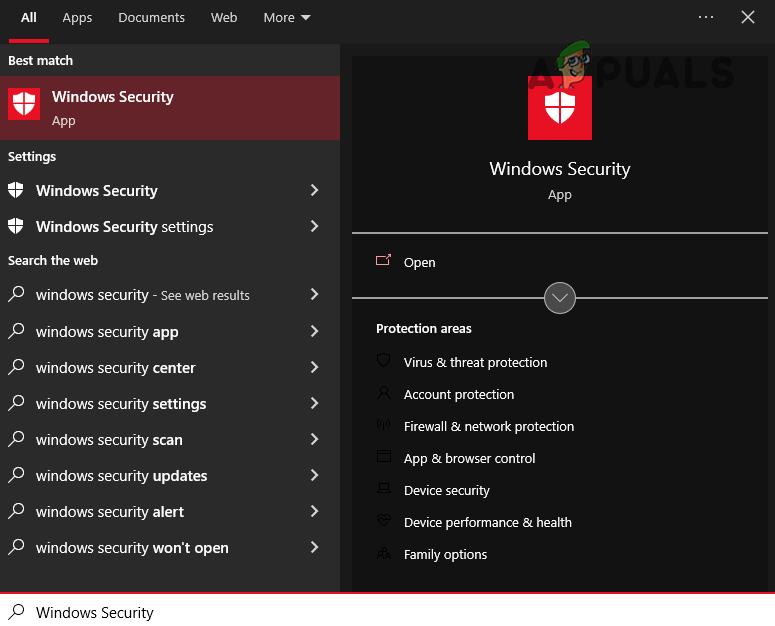
Odpiranje Windows Security
- Izberite Požarni zid in zaščita omrežja s seznama na levi strani menija.
- Izberite ' Dovolite aplikaciji skozi požarni zid ” možnost.
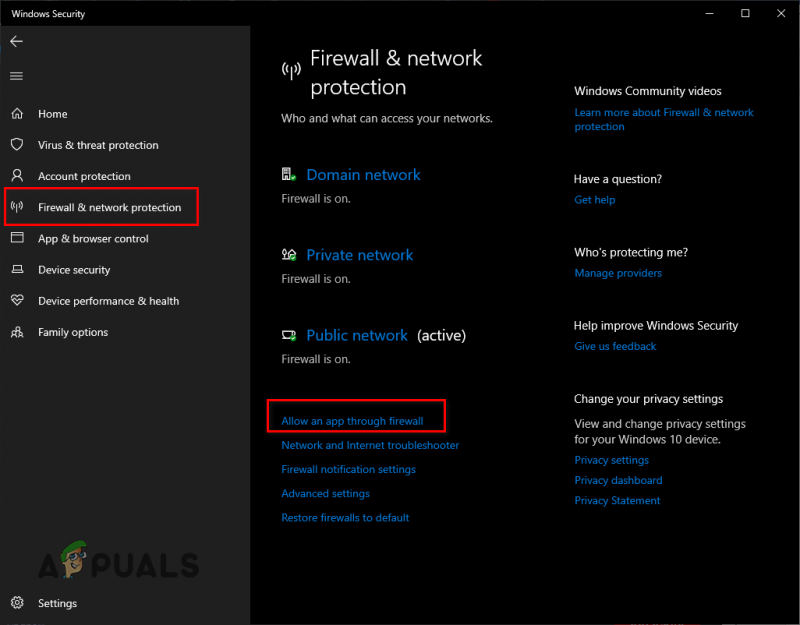
Odpiranje nastavitev požarnega zidu
- Izberite ' Spremeni nastavitve ” možnost.
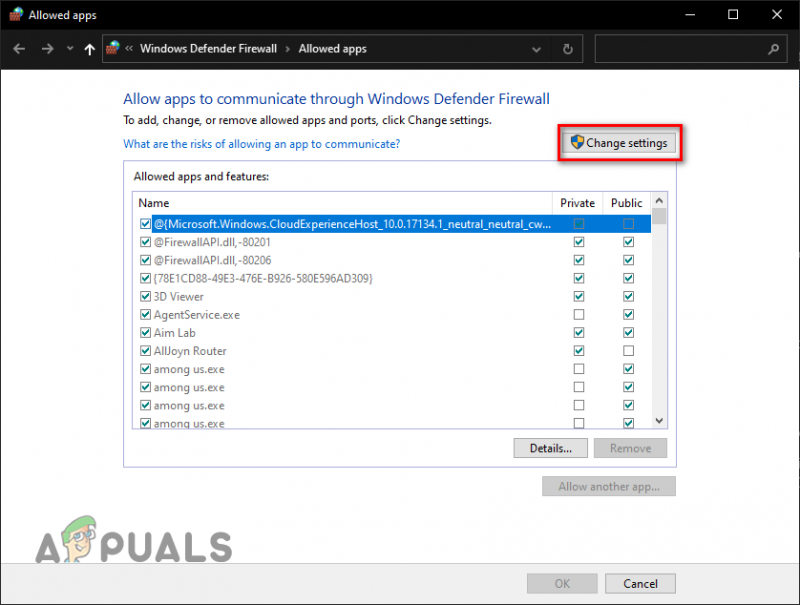
Kliknite Spremeni nastavitve
- Postavite kljukico poleg Easy Anti-Cheat.
- Kliknite OK.
Če ste se pomaknili po seznamu aplikacij v meniju izjem požarnega zidu in ne vidite možnosti Easy Anti-Cheat, izberite » Dovoli drugo aplikacijo.. .«, možnost na dnu in dodajte EasyAntiCheat_Setup mapa.
Zdaj, ko ste onemogočili protivirusni program in v požarni zid Windows dodali požarni zid za Easy Anti-Cheat, ste zagotovili, da sploh ne bodo motili programa.
7. Posodobite Windows
Zastarela različica sistema Windows lahko povzroči številne težave, kot so težave z omrežjem in težave z združljivostjo z različnimi programi. Če že dolgo niste posodobili sistema Windows, se morda zato soočate z napako »Easy Anti-Cheat ni nameščen«.
Sledite spodnjim korakom, da posodobite svoj Windows na najnovejšo različico:
- Pritisnite tipko Windows, vnesite nastavitve v iskalno vrstico in pritisnite enter.
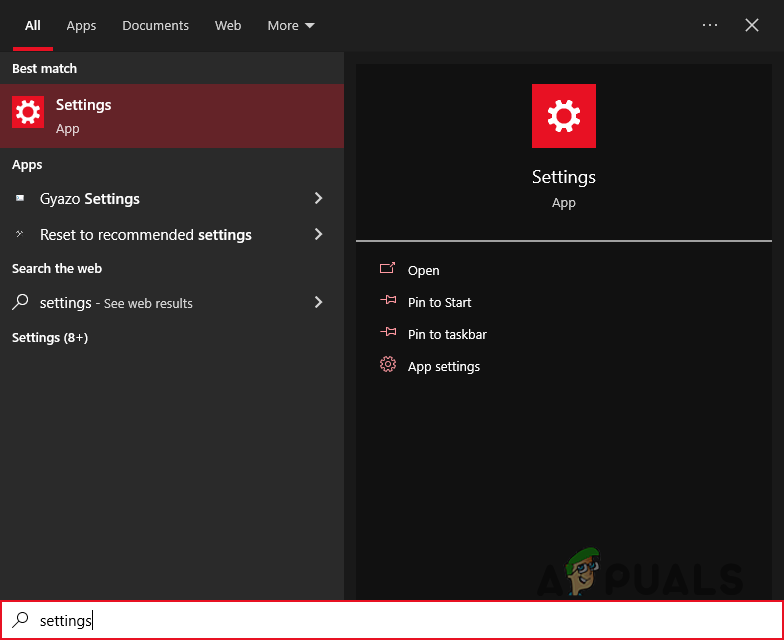
Odpiranje nastavitev
- Izberite Posodobitve in varnost možnost v meniju.
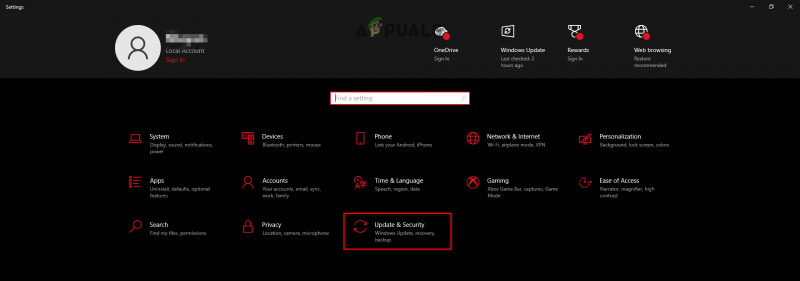
Odpiranje menija Posodobitve in Varnost
- Izberite 'Preveri za posodobitve' možnost.
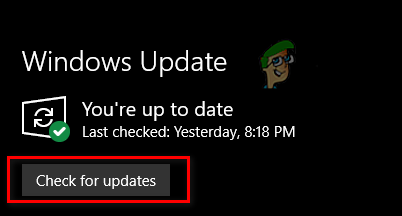
Preverjanje posodobitev sistema Windows
Možnost »Preveri posodobitve« bo hitro pregledala vaš sistem in vas obvestila, če je na voljo novejša različica sistema Windows za namestitev.
Ko je vaš Windows posodobljen na najnovejšo različico, boste zagotovili, da ni težav z združljivostjo z Easy Anti-Cheat, kar bo verjetno odpravilo napako »Easy Anti-Cheat ni nameščen«.
8. Ponovno namestite igro
Če vam nobena od zgornjih rešitev ni odpravila napake »Easy Anti-Cheat ni nameščen«, je končna rešitev ponovna namestitev igre, ki vam povzroča to napako. Za to boste morali najprej odstraniti igro, tako da sledite spodnjim korakom:
- Pritisnite tipko Windows, vnesite nastavitve v iskalno vrstico in pritisnite enter.
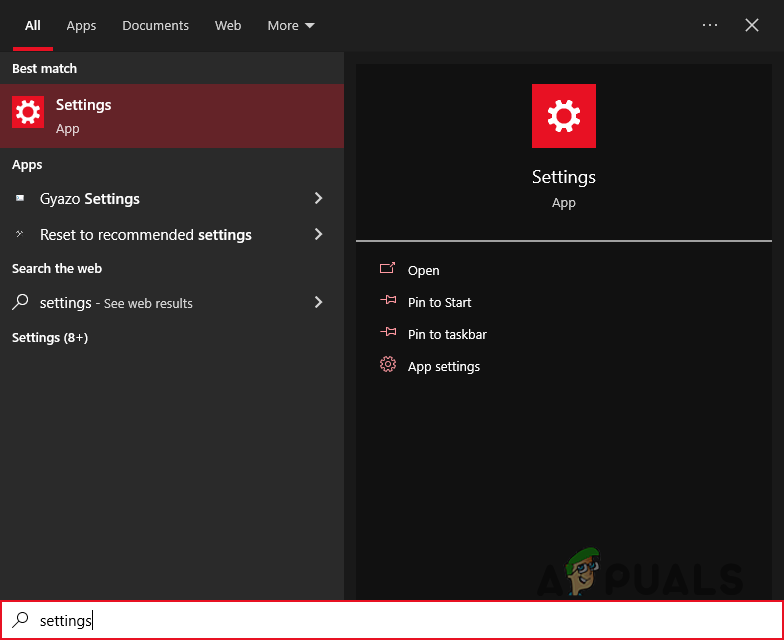
Odpiranje nastavitev
- Izberite Aplikacije možnosti iz menija.
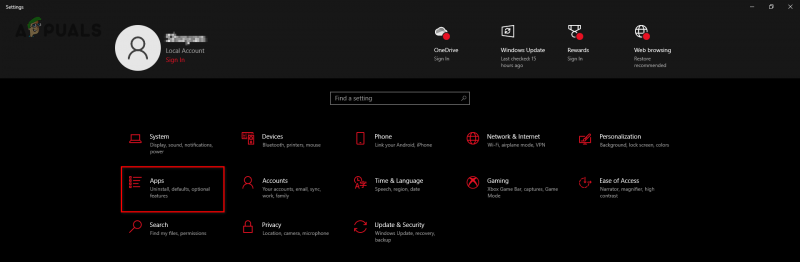
Odpiranje menija z aplikacijami
- V iskalno vrstico vnesite ime povezane igre.
- Kliknite nanjo in pritisnite Odstrani.
Ko odstranite igro, se program Easy Anti-Cheat samodejno odstrani z njo. Po odstranitvi znova odprite Steam/Epic Games Launcher in znova namestite igro. Ko je igra znova nameščena, bi morala napaka Easy Anti-Cheat končno izginiti.























